Win11 KB5021255离线更新补丁 官方版
Win11 KB5021255离线更新补丁是微软今早刚发布的最新补丁,用户可以升级补丁至内部版本22621 963,此次更新不仅为用户解决了可能影响任务管理器的问题,而且针对DPAPI解密进行了一定的改进,接下来本站为大家提供补丁下载。


时间:2021-10-18 13:58:48
发布者:admin
来源:当客下载站
我们都知道生活中经常会使用到WPS办公,而在一些企业办公的时候经常会统计员工的数据完成率,那么我们应该怎么操作呢?下面小编就带着大家一起学习一下吧!
在Excel里设置完成率公式方法:
在WPS中新建一个Excel工作簿,如下图所示:
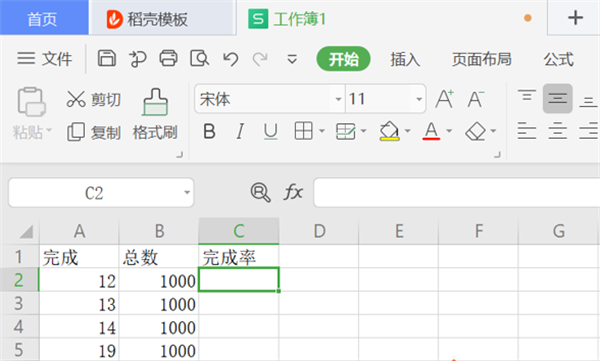
在完成率中输入公式=完成数量/总数,也即=a2/b2(千万不要忘记等号哦),如下图所示:
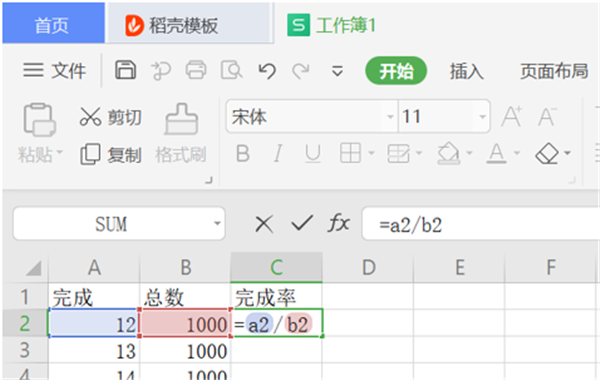
输入公式后,按回车键(enter)即可得到完成率,如图:

点击左键下拉,即可批量计算完成率,如图:
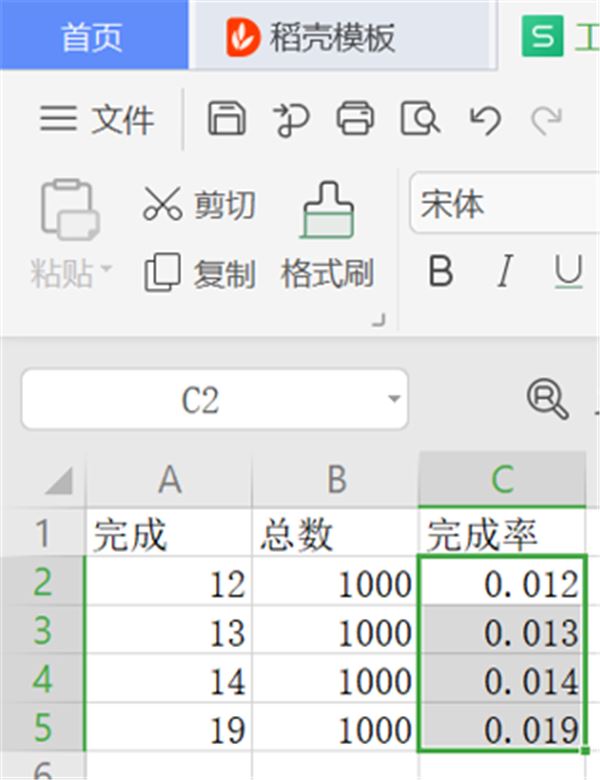
在菜单栏中左键点击“常规”右边的小箭头,在出来的所有选项中左键单击选择“百分比”,如图:
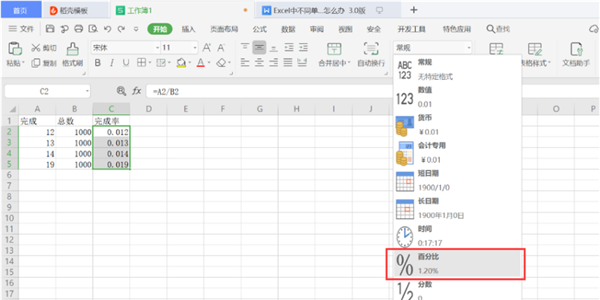
松开左键,即可得到百分数形式的完成率,格式就美观正规很多了,如图:
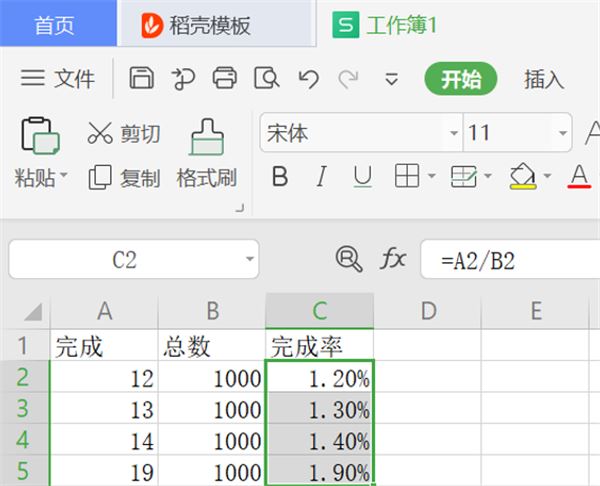
以上就是所有关于WPS 在Excel里设置完成率公式的方法了。